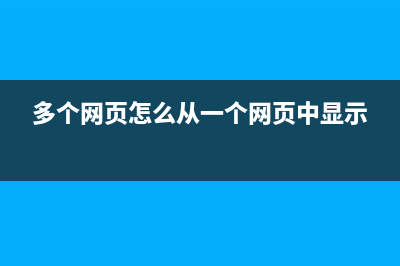位置: 编程技术 - 正文
mysql 5.6.21 安装与配置详细步骤(mysql 5.7.31安装)
编辑:rootadmin推荐整理分享mysql 5.6.21 安装与配置详细步骤(mysql 5.7.31安装),希望有所帮助,仅作参考,欢迎阅读内容。
文章相关热门搜索词:mysql 5.7.30安装,mysql 5.7.34安装,mysql5.6.24安装,mysql5.6.50安装,mysql 5.7.30安装,mysql 5.7.30安装,mysql 5.7.28安装,mysql 5.7.24安装,内容如对您有帮助,希望把文章链接给更多的朋友!
一、概述
MySQL版本:5.6.
下载地址: I accept the license terms,如下图:
5、选择下一步,弹出如下窗口:
选项如下:全部安装包括开发环境,只安装sever,只安装客户端,全部安装但是不包括开发环境,自定义。
其中选项为:
服务器,相关管理软件,各个语言的连接器。
6、选择如上图后,选中要安装的项目,可以选择Advanced Options配置。
7、点击下一步,示意图如下:
如果出现这样的提示,可以选择项目来查看是否有未安装的环境。
这里就是vc++环境没有安装。
8、安装完成后下一步
9、点击执行,安装
、安装进度
、安装完成
、准备配置界面
、配置服务器类型及端口号,默认即可
、填写Root用户密码,请牢记该密码
、填写密码
、设置用户和服务开机启动,默认即可
、确认配置
、确认配置的过程中,如果有弹出窗口,一定要允许,示意图如下:
、完成配置
、完成
、安装完成

三、安装成功验证
1、打开命令行窗口
2、输入密码
3、输入Root密码,并按回车
4、显示MySQL>输入标记
5、输入显示所有数据库命令:show databases; 一定要有分号,并按回车
6、显示系统默认的4个数据库
四、NavicatforMySQL下载及使用
1、下载后的文件名称为:NavicatforMySQL.zip,示意图如下:
2、解压到D盘,示意图如下:
3、执行文件示意图:
4、双击后显示主界面
5、安装下载文件中的输入即可
6、主界面
7、连接数据库配置
8、输入Root密码
9、显示连接
、所有数据库详情
、右键选择运行SQL文件...
、选择要运行的SQL文件
、这里选择的是数据库表执行文件,点击开始后执行。
、显示执行结果,成功关闭即可。
、运行用户SQL文件
数据库配置完毕。
标签: mysql 5.7.31安装
本文链接地址:https://www.jiuchutong.com/biancheng/349952.html 转载请保留说明!